”Under året har jag samlat på mig ett riktigt stort DVD-bibliotek. Något lagligt sätt att streama DVD till iPad hemma?"
"Finns det något sätt att använda en bärbar DVD-spelare på iPad?"
"Hur får jag in DVD-skivor på min iPad? Jag har provat HandBrake men det fungerar inte.”
Jämfört med andra spelare är iPad ett bra verktyg för att titta på film under långa resor eller andra scenarier. Du kanske inte har tid att sitta ner och spela skivor med en DVD-spelare. Så varför inte konvertera DVD till iPad-kompatibelt format? Du kan titta på DVD på iPad med vilken videospelare som helst fritt.
Det finns många gratis DVD till iPad-konverteringsprogram online och offline. Du kan dock inte använda HandBrake för att konvertera DVD till iPad på grund av kopieringsskydd, liksom andra DVD-rippare med öppen källkod. Lyckligtvis kan du få detaljerade steg för att kopiera skyddat. DVD-skivor till iPad gratis här. Läs och följ bara.

Del 1. Kan du titta på DVD-skivor på en iPad
Generellt sett stöder iPad inte någon direkt uppspelning av DVD-skivor. Det enda sättet att spela upp dina favorit-DVD-filmer på iPad är att konvertera DVD-innehållet till en digital fil som stöds av iPad. Då kan du spela det smidigt. Informationen om videoformat som är kompatibla med iPad listas nedan.
- FormatAVI: MPEG-4, M4V, MOV, Motion JPEG-kompatibel
- CodecsH.264, H.265, MPEG-4, HEVC (nyare modeller), M-JPEG
- Tillägg.mp4, .m4v, .mov, .avi
- BithastighetUpp till 160 Kbps per kanal för MPEG-4 och H.264; upp till 35 Mbps för Motion JPEG (M-JPEG)
Del 2. Hur man kopierar DVD-filmer till iPad-format som stöds
Hur man konverterar DVD till iPad med Blu-ray Master Free DVD Ripper
Det är Blu-ray Master Gratis DVD Ripper som kan hjälpa dig att rippa och kommersiell DVD till iPad, iPhone, iPod och andra bärbara enheter utan förlustkvalitet. Dessutom kan du extrahera ljud från DVD och spara som MP3, AAC, AC3 och andra format. Gratisprogrammet DVD till iPad kan rippa DVD till valfritt video- eller ljudformat för uppspelning av iPad i snabb hastighet och hög kvalitet.
- Rippa krypterad DVD till iPad-optimerade förinställningar gratis med alla undertexter och ljudspår.
- Konvertera DVD till MP4, MOV, MKV, AVI och över 200 format i batch med hög bildkvalitet och supersnabb hastighet.
- Anpassa DVD-videoeffekter för att beskära video, lägga till vattenstämpel, använda visuella effekter och mer.
- Den kostnadsfria DVD till iPad-konverteraren fungerar med Windows 11/10/8/7/XP/Vista.
Gratis nedladdning
För Windows
Säker nedladdning
Gratis nedladdning
för macOS
Säker nedladdning
Steg 1.Gratis nedladdning, installera och starta den bästa DVD till iPad-konverteraren. Sätt i en DVD-skiva i DVD-enheten.

Steg 2.Klicka på "Ladda skiva" för att få alla DVD-filmer. Markera videon, vik upp listan "Profil" och välj det kompatibla formatet från iPad-listan.

Steg 3.Klicka på "Redigera" för att redigera den valda DVD-videon. Du kan justera videons ljusstyrka, kontrast, mättnad, nyans och andra detaljer.

Steg 4.Justera iPad-profilinställningarna från listan "Inställningar". Äntligen, klicka på "Konvertera" för att rippa DVD till iPad på Windows 10 gratis.
Notera: I inställningsgränssnittet kan du anpassa utdataparametrarna, som H.265, MPEG-4 och andra som är kompatibla med iPad.

Hur man konverterar DVD till iPad med HandBrake
Handbroms Finns det ett annat gratis DVD till iPad-verktyg för att rippa DVD-skivor till iPad? Stöder format på Windows, Mac och Linux. Här får du detaljerade steg för att konvertera DVD till iPad med Handbrake.
Steg 1.Kör Handbrake på din dator och sätt in din DVD i den optiska enheten. Sedan kommer programmet att skanna din DVD automatiskt.
Steg 2.Du kan klicka på "Toggle Presets" längst upp på Handbroms. Sedan kan du välja avsnittet "Enheter". Eftersom du vill ha en utdata i iPad-format kan du välja "iPad" som utdataformat.
Steg 3.Klicka på "Start"-knappen för att starta processen. Det kan ta några få för konverteringsprocessen.
Som vi alla vet kan Handbrake inte rippa skyddade DVD-skivor. Om du fortfarande vill konvertera det till iPad-stödda format kan du använda Free DVD Ripper i del 1.
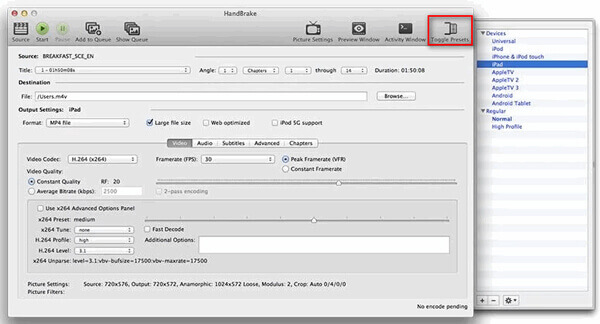
Del 3. Hur man lägger till en DVD till iPad med iTunes
För att lägga till en DVD till en iPad med iTunes måste du först konvertera DVD:n till digitalt format som del 2. Om du har gjort det kan du nu överföra de konverterade filerna till ditt iTunes-bibliotek. Läs vidare för att se steg-för-steg-guiden.
Steg 1. Starta iTunes på din dator och klicka på Fil > Lägg till fil i biblioteket eller Lägg till mapp till biblioteket för att öppna din mapp.

Steg 2. Markera de konverterade videofilerna eller mapparna och klicka på Öppen att ladda dem.
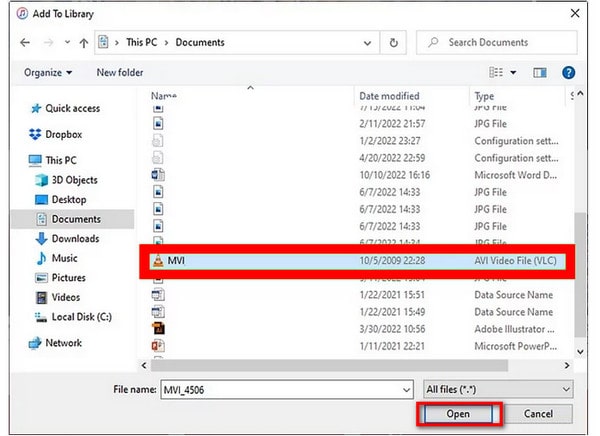
Steg 3. Sist kan du klicka på Hemvideor i den vänstra panelen för att hitta de konverterade DVD-filerna.

Med flera steg kan du kopiera DVD till iPad via iTunes, och det är lätt att lära sig hur det går. Prova!
Del 4. Hur man tittar på DVD på iPad utan att konvertera
Förutom metoden ovan är ett annat möjligt sätt att titta på DVD-skivor på iPad att spegla Mac DVD-uppspelningsscenen till iPaden. För att spegla din Mac-skärm till din iPad använder du Sidecar, en funktion inbyggd i macOS och iPadOS. Genom att spegla eller förlänga Mac-skärmen låter Sidecar dig använda din iPad som en andra skärm för din dator. Följ oss för att se hur du gör.
Tips
Båda enheterna måste ha tvåfaktorsautentisering aktiverad och vara inloggade med samma Apple-ID.
Bluetooth, Wi-Fi och Handoff ska vara aktiverade på båda enheterna, och de ska befinna sig inom 10 meter (30 fot) från varandra.
Mobilanslutningen på din iPad och internetanslutningen på din Mac ska inte delas.
Steg 1.På din Mac klickar du på 'Skärmspegling' efter att du öppnat Kontrollcenter. Din iPad bör visas bland de tillgängliga enheterna.
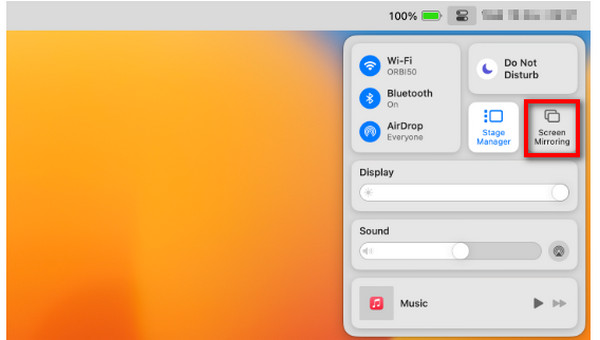
Steg 2.Välj din iPad-enhet. När du uppmanas att göra det anger du lösenordet på din iPad om det visas på den andra skärmen.
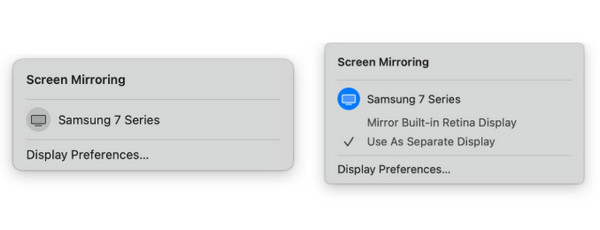
Del 5. Vanliga frågor om att konvertera DVD till iPad gratis
-
Är iPaden kompatibel med DVD-enheter?
Nej, iPads är inte kompatibla med externa DVD-enheter för direkt DVD-uppspelning.
-
Hur man tittar på DVD på iPad utan att konvertera?
För att titta på DVD på iPad utan att konvertera, bör du spela DVD-filerna på Mac med DVD-enheten eller DVD-spelaren, och spegla sedan Mac till iPad med AirPlay-funktionen.
-
Kan du överföra en DVD till iPad?
Nej, du kan inte överföra DVD-skivan, mappen eller ISO-filen direkt till iPad. Du måste först konvertera DVD till iPad-stödd MP4 eller MOV och sedan använda iPad-överföringsprogramvaran för att lägga DVD-filer till iPad. Du kan kontrollera detaljerna från ovanstående delar.
Avslutar
Grattis till dig för att du tog dig till slutet. Nu tror vi att du har lärt dig hur du kan njuta av din DVD-film på iPad med gratis DVD till iPad-konverterare programvara. Även iPad stöder inte direkt DVD-uppspelning, dessa DVD till iPad-verktyg kan fortfarande ge dig bekväma och enkla överföringsoperationer för att uppnå det. Den nämnda Blu-ray Master Free DVD Ripper är ett så starkt och omfattande verktyg för DVD till iPad. Om du fortfarande inte tror på det, testa genom att ladda ner det.
Mer läsning
DVD till enheter

